Mit der richtigen Konvertierungssoftware kann ein WAV-Dateiformat in eine FLV-Datei umgewandelt werden. Das resultierende FLV-Format enthält nur einen Audioclip, keine eigentliche Videodatei, daher ist es wichtig, dies im Hinterkopf zu behalten. Während FLV häufig für das Online-Video-Streaming verwendet wird, kann es auch für reines Audiomaterial verwendet werden.
Sie müssen ein Konvertierungsprogramm verwenden, das den FLV-Codec akzeptiert Konvertieren Sie WAV in FLV Datei. Diese Konvertierung kann mit mehreren Softwarepaketen sowie bestimmten Webressourcen durchgeführt werden. Du musst Wählen Sie einen vertrauenswürdigen Konverter und bestätigen Sie, dass die erstellte FLV-Datei von hoher Qualität und für die beabsichtigte Anwendung geeignet ist.
Inhalte: Teil 1. Wie konvertiere ich WAV-Dateien in FLV, ohne an Qualität zu verlieren?Teil 2. 4 zuverlässige Online-WAV-zu-FLV-KonverterTeil 3. Was ist der Unterschied zwischen WAV und FLV?Teil 4. Fazit
Teil 1. Wie konvertiere ich WAV-Dateien in FLV, ohne an Qualität zu verlieren?
Darauf können Sie sich verlassen iMyMac Videokonverter um eine Ihrer vertrauenswürdigen Lösungen für die Konvertierung von WAV in FLV zu sein. Wenn Sie Ihr Multimedia-Material ändern müssen, beispielsweise durch Schneiden, Bearbeiten oder Mischen von Audioaufnahmen, wird Ihnen die Anwendung nichts im Wege stehen.
Sie können die Parameter auch ändern, indem Sie die Anpassungsfunktion verwenden, um die Bandbreite, Bitrate und Abtastrate zu ändern. Filme können auch in das Video- oder Audioformat Ihrer Wahl konvertiert werden. Auch mit der Conversion-Geschwindigkeit ist jeder Einzelne zufrieden.
Sie können mehr über die unten aufgeführten Schritte erfahren und selbst beurteilen, welche schöne Qualität der iMyMac Video Converter erzeugt, indem Sie sie ausführlicher lesen.
- Starten Sie die Mac- oder Windows-Version des iMyMac Video Converter-Programms. Sie müssen sich nur einmal anmelden, um Ihr Konto zu nutzen.
- Einige andere Dateien, sogar WAV-Dateien, können im Systemfenster abgelegt werden.
- Indem Sie ein Format wie FLV aus dem Dropdown-Feld auswählen, wenn Sie auf „Format konvertieren Mit dieser Option können Sie den Dateityp auswählen, in den Sie konvertieren möchten.
- Die Benutzeroberfläche macht auch sehr klar, wie Dateien aktualisiert werden.
- Alle vorgenommenen Einstellungen oder Änderungen bleiben erhalten, wenn Sie auf klicken Sie sparen.
- Sobald Sie etwas aus der Symbolleiste auswählen, beginnt die Konvertierung von WAV in FLV.

Teil 2. 4 zuverlässige Online-WAV-zu-FLV-Konverter
Werkzeug 01. FreeConvert.com
Auf FreeConvert.com kann als Browser-Plugin und Website zum Konvertieren von Dateien zugegriffen werden. Es konvertiert jetzt Fotos, Musik, E-Books, Videos und mehr. Der Dienst unterstützt 1500 Dateitypen. Konvertieren Sie WAV schnell in FLV mit diesen Schritten:
- Besuchen Sie FreeConvert.com.
- Wählen Sie Dateien aus, indem Sie auf „Dateien auswählen".
- Laden Sie Dateien über Dropbox, Google Drive oder eine Geräte-URL hoch.
- Wählen Sie im Feld „Output" Dropdown-Liste.
- Wählen "Konvertieren".
- Laden Sie Ihre Datei(en) nach der Konvertierung herunter. Je nach Größe und Format variiert die Länge.

Werkzeug 02. MConverter.eu
MConverter.eu ist ein Softwareprogramm oder eine Online-Anwendung, mit der Benutzer mehrere Dateitypen in andere Formate konvertieren können, darunter Audio, Video, Bild, Dokument und vieles mehr. Es ist wichtig zu bedenken, dass bestimmte Online-Konvertierungsprogramme Einschränkungen haben können, wie z. B. Dateigrößenbeschränkungen, Qualitätsminderungoder Sicherheitsrisiken.
Daher wird empfohlen, eine seriöse Konvertierungsanwendung oder ein seriöses Konvertierungstool zu verwenden und beim Herunterladen oder Hochladen von Dokumenten aus dem Internet Vorsicht walten zu lassen. Um WAV mit MConverter in FLV zu konvertieren, befolgen Sie die folgenden Schritte.
- Besuchen Sie mconverter.eu und wählen Sie Ihren Konvertierungstyp.
- Ziehen die Datei, die Sie konvertieren möchten, auf die Website oder wählen das aus dem spezifischen Ordner des Computers.
- Auswählen ein zu konvertierendes Dateiformat.
- Klicken Sie oben auf Konvertieren" Oder "Start" umwandeln.
- Speichern Sie die fertig konvertierte Datei nach der Konvertierung auf Ihrem PC oder einem Online-Speicheranbieter.
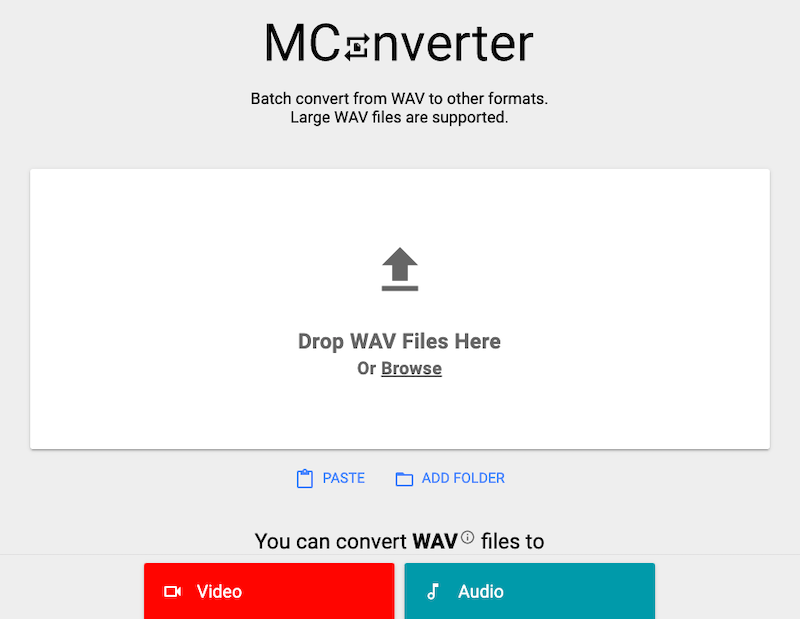
Werkzeug 03. Online-Audio-Convert.com
Online-audio-convert.com konvertiert Audiodateien kostenlos. Laden Sie Audiotitel auf die Website hoch, wählen Sie ein Ausgabeformat, passen Sie die Qualität an und beginnen Sie mit der Konvertierung. Benutzer können transformierte Dateien auf ihren Computern oder Online-Speicherdiensten speichern.
Mit Online-audio-convert.com können Sie außerdem Metadaten ändern und Musik aus Videos extrahieren. Du kannst auch WAV in AVI umwandeln auf dieser Website. Online-Konverter haben möglicherweise Dateigrößenbeschränkungen oder langsamere Konvertierungszeiten als Offline-Anwendungen.
- Besuchen Sie online-audio-convert.com.
- Fügen Sie den zu konvertierenden Audioclip hinzu, indem Sie auf „Datei Auswählen".
- Auswählen das Exportformat.
- Passen Sie die Ausgabeoptionen wie Bitrate, Abtastrate und Kanäle entsprechend an.
- Klicken Sie oben auf Konvertieren", um mit der Konvertierung von WAV in FLV zu beginnen.
- Nach der Konvertierung sollten Benutzer eine Download-URL erhalten.
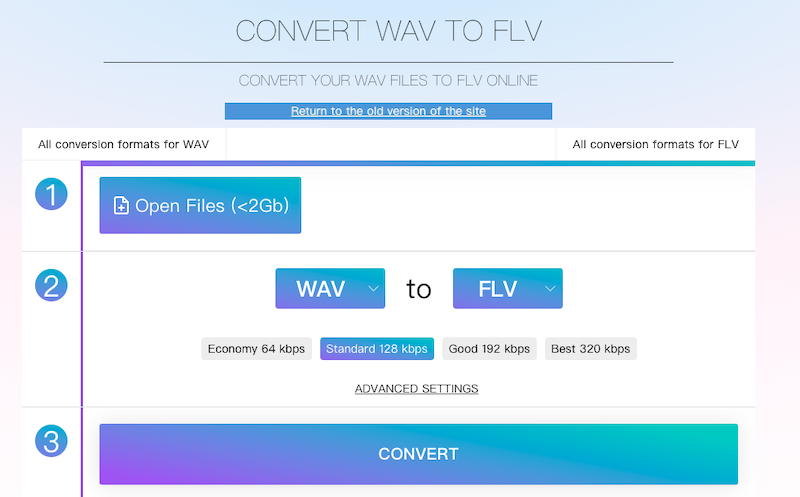
Werkzeug 04. Online-convert.com
Online-Convert ist ein beliebter Dateikonverter. Es unterstützt Fotos, Archive, Dokumente, Audio und Video. Die Website konnte fünf Dokumente auf einmal konvertieren, im Demomodus sogar vier. Nach der Übermittlung können Sie Dateigröße, Bildrate und Codecs anpassen. Außerdem werden Informationen zu Format, Kompatibilität und Besonderheiten bereitgestellt. Befolgen Sie die Anweisungen, um WAV in FLV zu konvertieren
- Wählen Sie die zu konvertierende WAV-Datei aus.
- Größe/Qualität ändern.
- Klicken Sie oben auf Start", um mit der Konvertierung zu beginnen.
- Speichern Sie anschließend Ihr FLV.
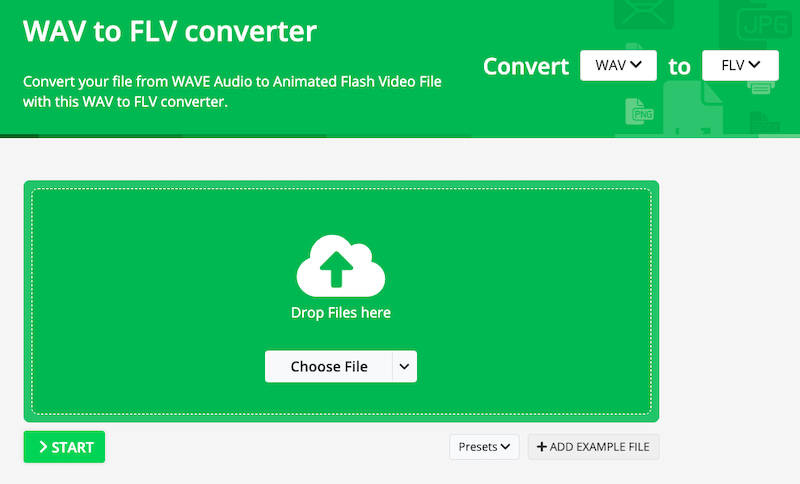
Teil 3. Was ist der Unterschied zwischen WAV und FLV?
Es gibt einige Gründe, warum Menschen WAV in FLV konvertieren möchten. Da WAV-Dateien enthalten unkomprimiertes Audio, ihre Größe ist oft wesentlich größer als die von FLV-Codecs, die komprimiertes Audio enthalten.
FLV-Dokumente hingegen enthalten komprimierte Audiodateien; Infolgedessen ist die Dateigröße viel geringer als die von WAV-Dateien. WAV-Dateien werden von einer Vielzahl von Musikplayern und -prozessoren erkannt, während FLV-Formate häufig zur Übertragung von Musik und Videos im Streaming-Format über das Internet verwendet werden.
WAV und FLV sind beide separate Arten von Audiodateien, die jeweils ihre eigenen Qualitäten und Anwendungen haben. WAV-Dateien werden im Allgemeinen am häufigsten für die professionelle Tonbearbeitung und -aufnahme verwendet, während FLV-Formate häufiger für Video- und Audiomaterial verwendet werden, das im Internet gehostet wird.
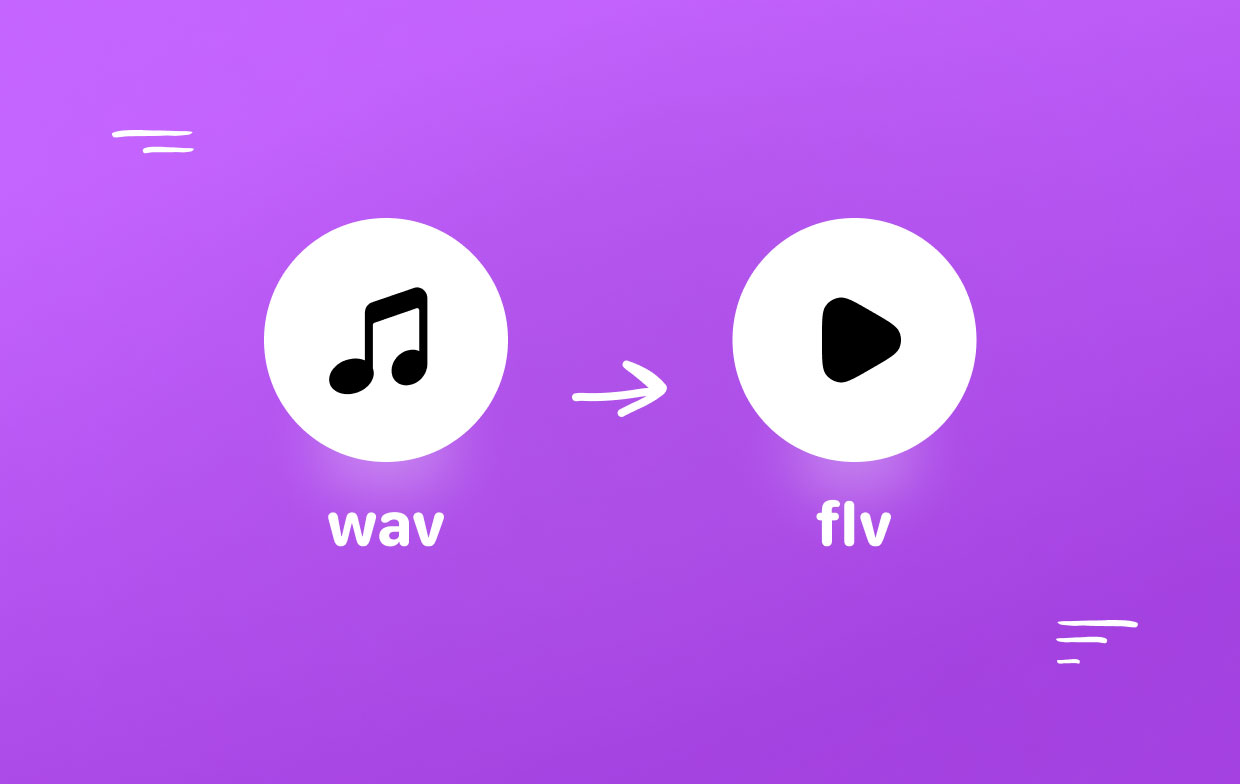
Teil 4. Fazit
Basierend auf den Informationen in diesem Artikel können Sie nun die Anwendung auswählen, die Sie zum Konvertieren von WAV- in FLV-Dateien verwenden möchten. Dass Nutzer weder etwas installieren noch sich separat registrieren müssen, ist einer der vielen Vorteile der Nutzung der Online-Plattform. Das Konvertieren von Videos ist mit dem integrierten Videokonverter von iMyMac ein Kinderspiel.




